5 cách chiếu màn hình điện thoại lên máy tính dễ thực hiện
Tính năng chiếu màn hình điện thoại lên máy tính vô cùng thuận tiện giúp cho người dùng có thể dễ dàng thao tác với nhiều nhu cầu sử dụng. Tuy cách chiếu màn hình điện thoại lên máy tính không còn quá xa lạ nhưng không phải ai cũng biết cách sử dụng. Vậy nên hãy để Táo Việt Store hướng dẫn bạn cách để chiếu màn hình điện thoại lên máy tính trong bài viết dưới đây nhé!
Lợi ích của chiếu màn hình điện thoại lên máy tính
- Màn hình lớn hơn: Bằng cách chiếu màn hình điện thoại lên máy tính, bạn có thể trải nghiệm nội dung trên một màn hình lớn hơn, tạo điều kiện thuận lợi hơn cho việc xem phim, duyệt web, hoặc xem hình ảnh.
- Cổng ra video tốt hơn: Một số máy tính có cổng ra video mạnh mẽ hơn so với điện thoại, vì vậy việc chiếu màn hình từ điện thoại lên máy tính có thể cải thiện chất lượng hình ảnh và video.
- Trình bày và làm việc: Chiếu màn hình điện thoại lên máy tính rất hữu ích trong việc trình bày hoặc làm việc. Bạn có thể chia sẻ nội dung từ điện thoại của mình trên một màn hình lớn trong các buổi thuyết trình, hội thảo, hoặc họp làm việc.
- Chơi trò chơi: Một số trò chơi di động hấp dẫn có thể được chơi trên màn hình lớn của máy tính, mang lại trải nghiệm thú vị hơn và tiện lợi hơn so với việc chơi trên màn hình nhỏ của điện thoại.
- Hỗ trợ kỹ thuật: Khi bạn gặp vấn đề với điện thoại, việc chiếu màn hình lên máy tính có thể giúp người khác theo dõi vấn đề và cung cấp hỗ trợ kỹ thuật từ xa.
- Chia sẻ nội dung dễ dàng: Bạn có thể dễ dàng chia sẻ các nội dung như hình ảnh, video, hoặc tài liệu từ điện thoại của mình lên màn hình máy tính để xem cùng người khác.
Nếu như bạn đã biết được những lợi ích của tính năng chiếu màn hình điện thoại lên máy tính thì bạn còn chần chờ gì nữa mà không áp dụng ngay cách chia sẻ màn hình điện thoại sau đây nhé!

Xem thêm: Cách kết nối đồng hồ thông minh với điện thoại Android, iPhone
Tổng hợp các cách chiếu màn hình điện thoại lên máy tính
Cách chiếu màn hình điện thoại lên trên máy tính bằng ứng dụng Connect
Bước 1: Chọn Start trên thanh Taskbar sau đó mở Settings và lựa chọn vào Apps.

Bước 2: Click chuột vào mục App & features, chọn Optional features để tìm và cài đặt ứng dụng hỗ trợ chiếu màn hình điện thoại Connect.
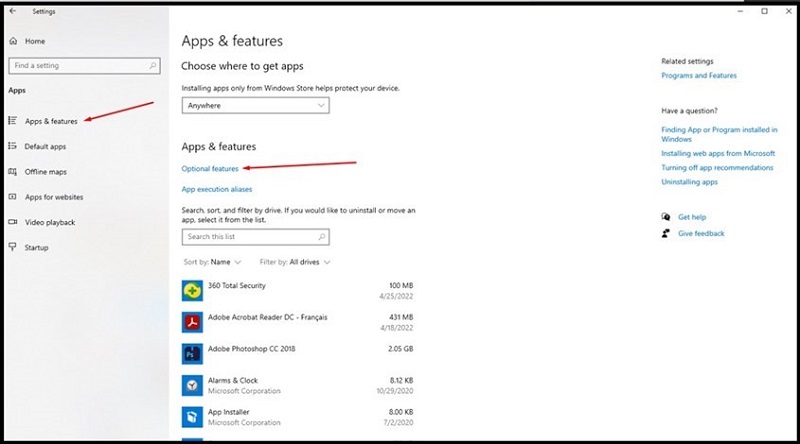
Bước 3: Tiếp theo hãy chọn vào mục Add a feature sau đó tìm kiếm Wireless Display để có thể tiến hành cài đặt ứng dụng hỗ trợ trình chiếu.
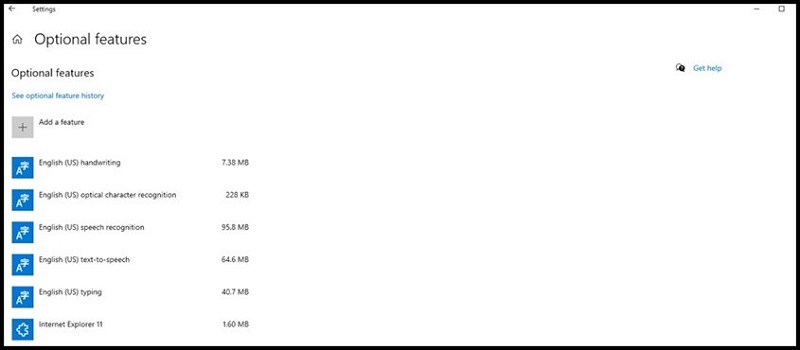
Bước 4: Sau khi đã Install thành công, bạn hãy truy cập vào Connect từ Menu Start.
Bước 5: Hãy tải phần mềm Screen Mirroring hay Play to, Cast, Miracast ở trên điện thoại. Sau đó hãy truy cập vào ứng dụng bạn sẽ thấy tùy chọn Wireless display ở trên máy tính của bạn.
Bước 6: Sau khi hoàn thành các bước trên, hệ thống sẽ tự kết nối và hiển thị màn hình điện thoại lên trên Windows thông qua ứng dụng Connect.
Sử dụng cáp kết nối chiếu màn hình điện thoại lên PC
Cách chiếu màn hình điện thoại lên máy tính đơn giản tiếp mà Táo Việt Store muốn giới thiệu cho bạn chính là sử dụng cáp kết nối. Đây được xem là một trong những thủ thuật vô cùng đơn giản và không làm mất quá nhiều thao tác. Việc bạn cần lúc này, chính là sử dụng cáp kết nối Micro-USB hay USB-C sang HDMI để có thể trình chiếu.
Trong một số trường hợp thì bạn cần cài đặt một số phần mềm riêng biệt bên thứ ba để độ phân giải tốt nhất, kích thước hình ảnh chuẩn chỉnh, âm thanh sống động…

Sử dụng ứng dụng Teamview
Teamview thì hẳn không còn xa lạ gì với người dùng máy tính. Cùng tương tự với Android, teamview hoạt động trên tất cả ở trên nền tảng với miễn phí không kèm theo quảng cáo hay watermark.
Cách chiếu màn hình điện thoại lên máy tính Teamview rất đơn giản. Bạn chỉ cần truy cập cửa hàng Google Play và tải xuống TeamViewer Host, sau đó chỉ cần đăng ký 1 tài khoản. Sau đó hãy tiến hành đăng cập cùng tài khoản của Teamviewer trên máy tính, bạn sẽ nhìn thấy thiết bị của bạn ở đó. Click tùy chọn kết nối và màn hình đã được chiếu thành công.
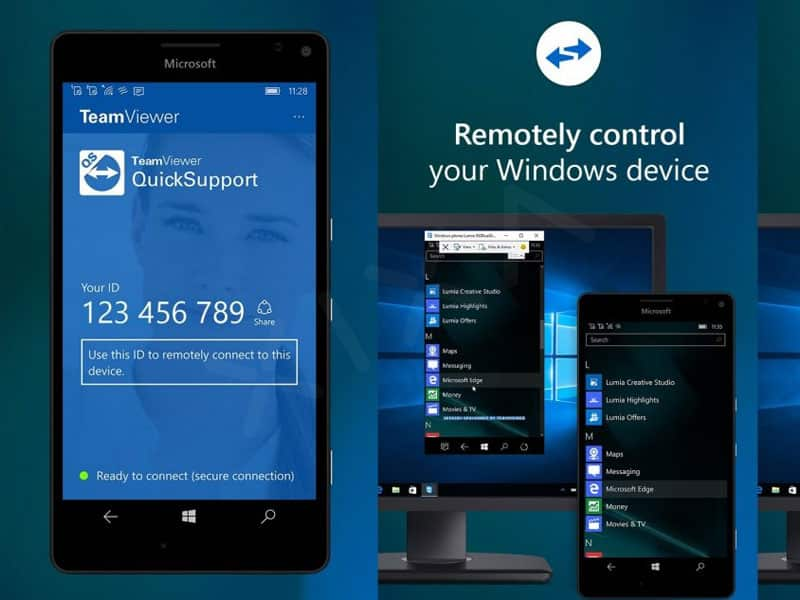
Screen Recording and Mirror AllCastRecevier
Cách chiếu màn hình điện thoại lên máy tính bằng ứng dụng vô cùng đơn giản. Bạn chỉ cần cài ứng dụng này vào máy tính và điện thoại sau đó bạn chỉ cần khởi chạy ứng dụng. Sau đó app này sẽ tự động phát hiện các đường truyền hiện có. Nếu như 2 thiết bị đang kết nối cùng với một mạng, màn hình sẽ được chiếc trên nền tảng Chrome của máy tính.

Ứng dụng Vysor
Ứng dụng Vysor sẽ cho phép người dùng có thể chiếu màn hình điện thoại lên máy tính. Người dùng có thể điều khiển điện thoại thuộc hệ điều hành android trên PC. Điểm đặc biệt của Vysor chính là sử dụng Chrome để có thể trình chiếu màn hình thiết bị sang máy tính. Một số tính năng độc đáo mà bạn có thể kể đến của Vysor chính là chụp ảnh màn hình, remote thiết bị bằng bàn phím hay chuột máy tính
Sau đó cài đặt Vysor Chrome với máy tính và ứng dụng Vysor trên điện thoại. Bạn chỉ cần kết nối 2 thiết bị qua cổng USB và khởi chạy ứng dụng. Chỉ với vài thao tác đơn giản như thế là bạn đã chiếu màn hình điện thoại lên máy tính thành công rồi đấy
Hi vọng bài viết này, Táo Việt Store đã cung cấp cho bạn thông tin về cách chiếu màn hình điện thoại lên máy tính. Nếu bạn đang tìm kiếm địa chỉ thu mua điện thoại cũ TPHCM thì hãy đến ngay cửa hàng của chúng tôi nhé!
Táo Việt Store
- Địa chỉ: 331 Nguyễn Gia Trí, Phường 25, Bình Thạnh, Thành phố Hồ Chí Minh
- Hotline/Zalo bán hàng: 0824.903.903
- Hotline/Zalo thu mua: 0944.144.144
- Email: taovietstore@gmail.com
- Website: https://taovietstore.com/
- Fanpage : Thu mua điện thoại cũ giá cao TPHCM

Nhận xét
Đăng nhận xét